VirtualBox下安装centos7_1905.1版本
如果直接在cmd窗口下 vagrant up 会不会感觉特别慢。下面就是比较快捷的办法,亲测有效。
1、下载centos7版本(1905.1\64位 为例)

链接:https://pan.baidu.com/s/1JCrV-uWUjIpz954LlleRMQ
提取码:1905
下载完之后存到自己指定文件夹内。
2、打开自己的VirtualBox管理器
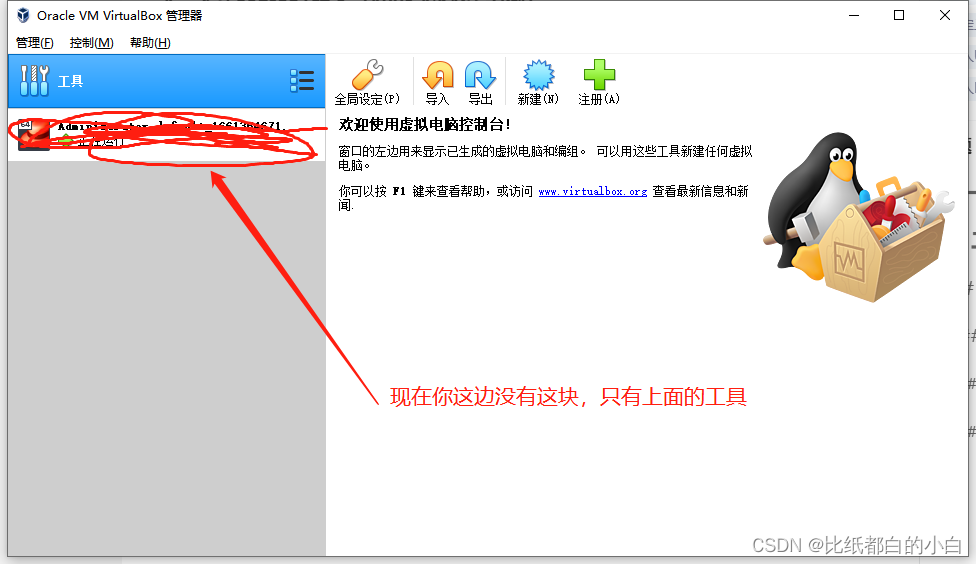
这边的界面如果你是刚刚下载完正在安装centos的话。只有工具这个栏目的不要慌。往下看
3、win+R 呼出 cmd窗口
输入:vagrant Box add centos/7 你的centos7下载的文件路径(切记不要有英文)
以我的为例:vagrant Box add centos/7 E:\centOS7\CentOS-7-x86_64-Vagrant-1905_01.VirtualBox.Box

这边注意在复制文件名的时候,看好文件后面的后缀 .Box 也要拿到。不然不识别。
复制以后↓

表示成功!
4、继续输入:vagrant Box list
查看是否有这个东西

表示成功!
5、继续输入:vagrant up
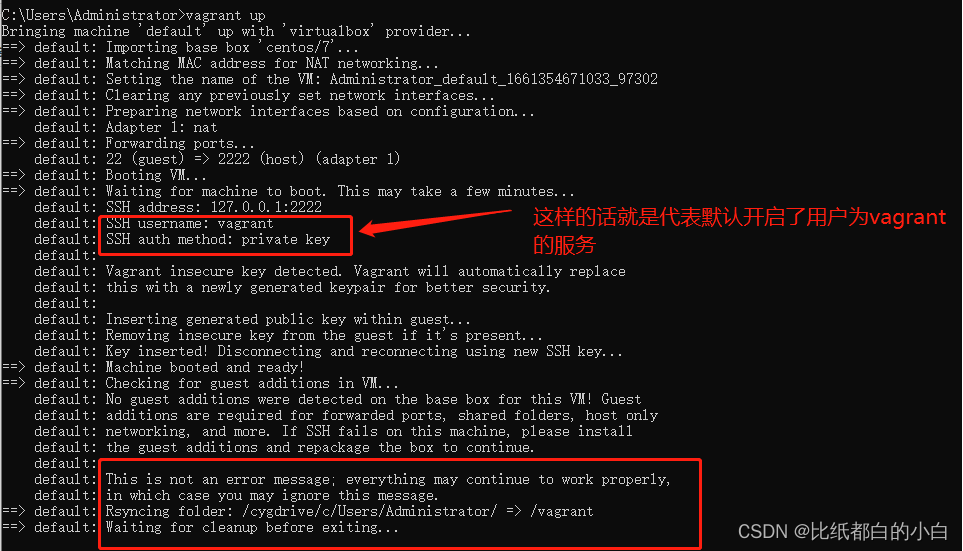
如果到了这一步,就可以 ctrl+c 退出,执行下一步操作了。
6、输入:vagrant ssh
在 ctrl+c 退出之后,开启虚拟机
输入:vagrant ssh
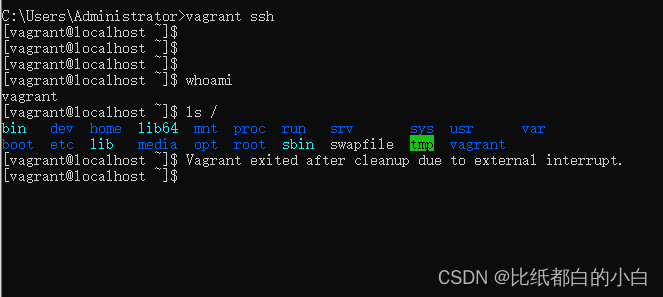
这样就可以在cmd窗口中输入指令了。
在返回Box客户端
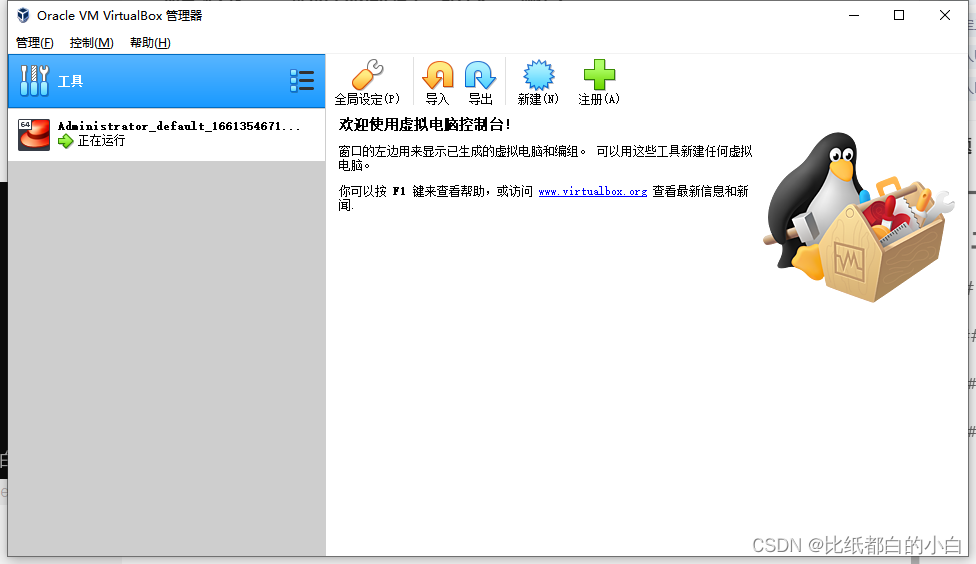
就是这种了。






